概要
Windows 7 から OS にプリインストールされたメーラーはなくなりましたが、Windows 8 には “メール” という “アプリ” が搭載されています。
今回から数回にわたり、現時点で確認可能な Windows 8 Release Preview の “メール” の概要からセットアップ、利用方法について書いてみたいと思います。
まずは、その「概要編」から。
Windows 8 RTM(正式版)の “メール” アプリについては、こちらを参照してください。
対象製品
Windows 8 の “メール”
“メール” は “アプリ” の一つ
Windpws 8 の推奨ソフトは、Android や iOS 等と同様、”アプリ” と呼ばれています。(当初は”Apps”と呼ばれていた気がしないでもないですが・・・)
以前のバージョンで利用できるアプリケーションも、もちろん Windows 8 では利用可能ですが、Windows 8 推奨の “アプリ” の場合、メインの “Metro UI” に組み込まれるため、見やすい形で表示され、また簡単に起動できます。
Windows 8 の “メール” も、デフォルトで “Metro UI” の一番メインの位置である左上に配置されています。
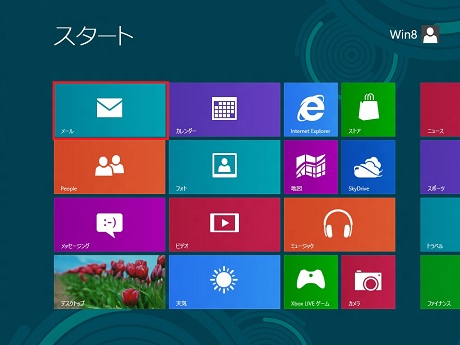
“メール” で利用可能なアカウント
一般的なメーラーと大きく異なり、”メール” で利用可能なアカウントは Windows 8 Releace Preview までの時点で、以下のようにかなり限定されています。
1. Windows Live Hotmail
2. Gmail
3. Microsoft Exchange
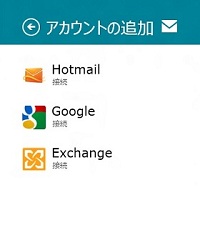
そして、初期状態で設定可能なのは Hotmail のみで、Hotmail アカウントの設定が完了しない限り、他のアカウントの設定は行えません。
Windows Live アカウントには Hotmail 以外のアカウントを設定することもできますが、メールを設定するには Hotmail のアカウントではないとダメなようです。(MSN アカウント等については未確認ですが、Microsoft のメールアカウントであれば問題ない気がします)
これは、Microsoft の Cloud サービス利用を前提として開発されているであろう Windows 8 のアプローチとして当然とは言えますが、ユーザーの自由度はひどく限定されます。
アカウントの設定
前述のとおり、”メール” を利用するには、まず Windows Live Hotmail のアカウント設定が必要です。
この設定方法には主に2つの方法があります。
1 つ目は、OS の初期設定時などに行う、Windows ユーザーのアカウント設定時に自分の Windows Live アカウントを設定する方法です。
2 つ目は、Windows ユーザーに Windows Live アカウントを紐付なかった場合で、”メール” のアプリ自体に直接アカウントを設定します。
いずれの場合も Windows ユーザー自体に Windows Live アカウントを紐付ることになり、そのアカウント内で利用する “メール” や “カレンダー”、”フォト” などのアプリが設定した Windows Live と結びつき、自動的に各種データを読み込むようになります。
“メール” も設定を一度行うと OS 起動時に自動的に Windows Live Hotmail と同期を行い、新着メールを表示してくれます。

(新着メールのプレビューが 1通ずつ自動的にスクロールして表示される。右下の数字は新着メールの数)
アカウント設定の種類
設定するアカウントの入力項目は、”メールアドレス” と “パスワード” のみです。そのため、アカウント設定の種類などは設定できません。
動作状況から見て Hotmail は “MAPI” 、Gmail は “MAPI” は利用できないことから “IMAP” かと思ったのですが、実は Exchange ActiveSync (EAS) を使用するメール アカウントが利用の前提となっているようですので、POP や IMAP など メーラーで一般的に利用されていたプロトコルとは異なります。
Exchange サーバーに接続していますが、Outlook で表示される “Microsoft Exchange” という従来のアカウントとも異なるようです。
なお、Cloud の利用が前提の OS のため、”POP” も利用できません。
<参考>
Microsoft Answers
[Win8CP] POP や IMAP でのメール アカウント追加できますか?
他の PC との同期
Exchange での接続が利用されていることから、他の PC で同じアカウントを利用して同期するときにも特に意識する必要はありません。
Windows Live Hotmail の例で見てみると、他のメーラーでも “MAPI” アカウントで利用すれば、以下のように意識することなく同期が確立可能です。
Win 8 の”メール”
↓↑
Windows Live Hotmail
↓↑
Outlook / Windows Live Mail / Windows Phone 等
※ Outlook で “MAPI” アカウントを利用するには、Outlook Hotmail Connector をインストールする必要があります。
Gmail の場合も、他のメーラー等で IMAP で設定を行えば同様に同期が可能です。
次回は「セットアップ編」です。

